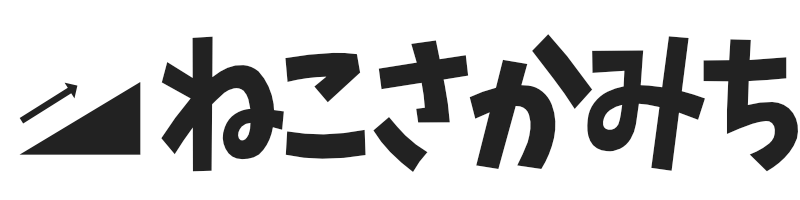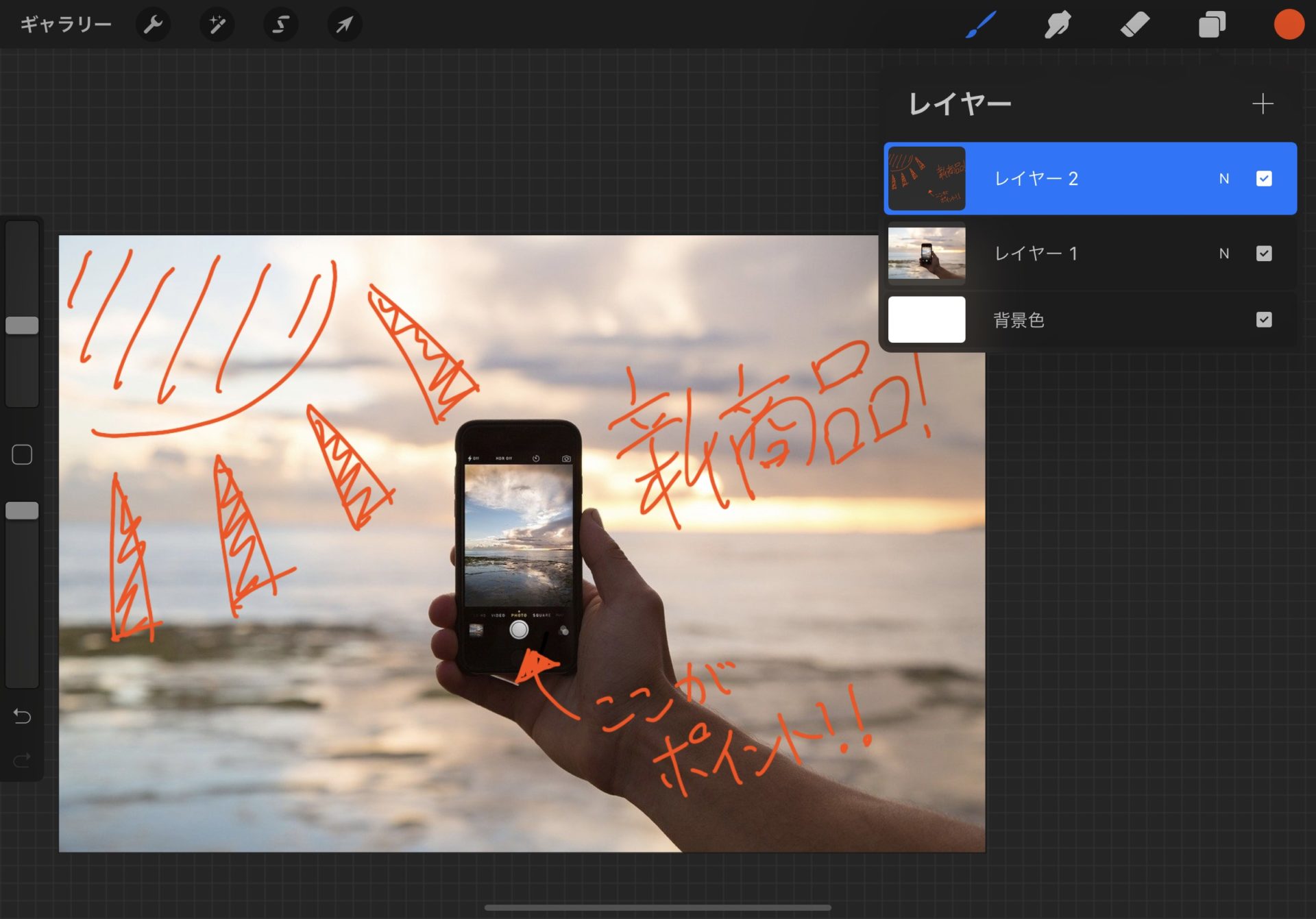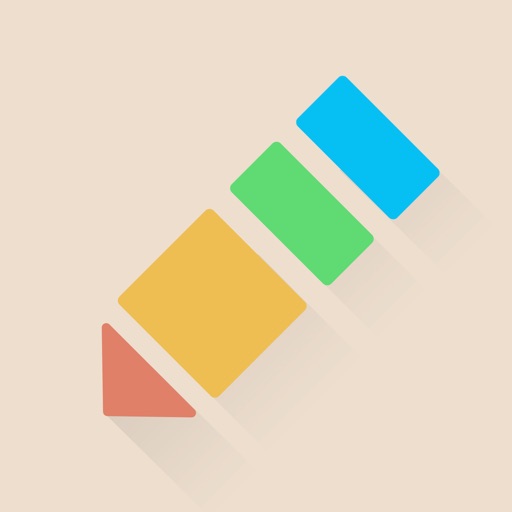みなさんこんにちは、iPad大好きキリカです。
僕はiPadが大好きでして、最近人生で3代目のiPadProを購入しました。
さて今回はそんなiPad大好きさんからの、iPadだけでワードプレスでのブログ執筆は可能か、というお話。
結論からいうと可能です!!!!!!
例として、前回書いたこちらの記事は最初から最後までiPadで作成したものです。

初めはもっと「iPadだけだと流石に苦戦するかな」と思ってた

MagicKeyboardの力でサクサク作成できました!
使用する機材
今回はiPadProの第3世代11インチモデルと、それに対応するMagickeyboardを使用して記事を作成しました。
今回の記事では外部キーボードがない人へのコメントも多少つけていますが、基本的にiPadでの長文入力にはキーボードが大前提だと思います。
そういう想定でお読みください。
Magickeyboardは本当に優秀で、Macbookの触り心地と遜色ないと感じました。

比較対象は私有のMacbookAir2020
この優秀なキーボードがあるからこそ「iPad一台で全てを完結させたい」って気持ちが強まったんですね。
iPadだけでブログを執筆しよう
ネタ出しはThinkSpaceで
記事を書くのに必要なのはネタ出しです。
どのような項目を設け、どんな流れで話を作成するかの見通しを立てます。
ThinkSpaceはアイデア作成にぴったりのアプリで、
「大量の付箋とそれらをつなげる矢印」をたくさん並べてアイデアを整理していくことができます。
手書き入力可能というポイントが大きく、ApplePencilで適当に思いついたことを書き、ある程度増えたら矢印で繋いで掘り下げていきます。

テキスト入力可能な同様のツールは多々あれど、手書きでさらさらっと整理できるのはこのアプリの強力なポイントです。
この時、見出しレベルごとに付箋の色を分けていくと執筆が楽になります。
大見出しは黄色、小見出しは水色というように色を指定すると、それに合わせて記事内でH2、H3としてやるだけなのでまとめる際にわかりやすくなります。

下書きをTypeで作成
方向性が定まったら早速記事を書いていきましょう。
僕の執筆手順ではマークダウン記法を使って原稿の下書きをざっくり書き上げます。
おすすめのマークダウンエディタは「Type」です。
画面を横にスワイプするだけでマークダウンエディタとプレビュー画面を切り替えることができ、「実際の表示はどうなるかな?」と悩まずに作成することができます。
また、Magickeyboard利用者ならばトラックパッドを二本指でスワイプすることで同様の操作ができます。キーボードから手を離さずにプレビューが利用できるため非常に快適。
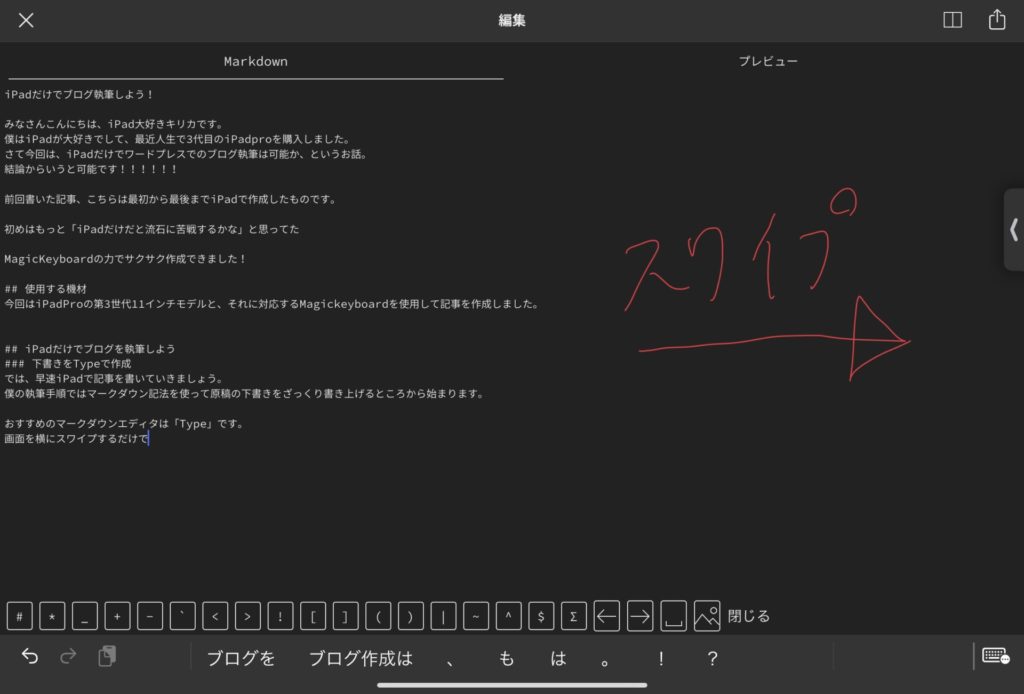
即座にプレビューできるのは本当に便利!
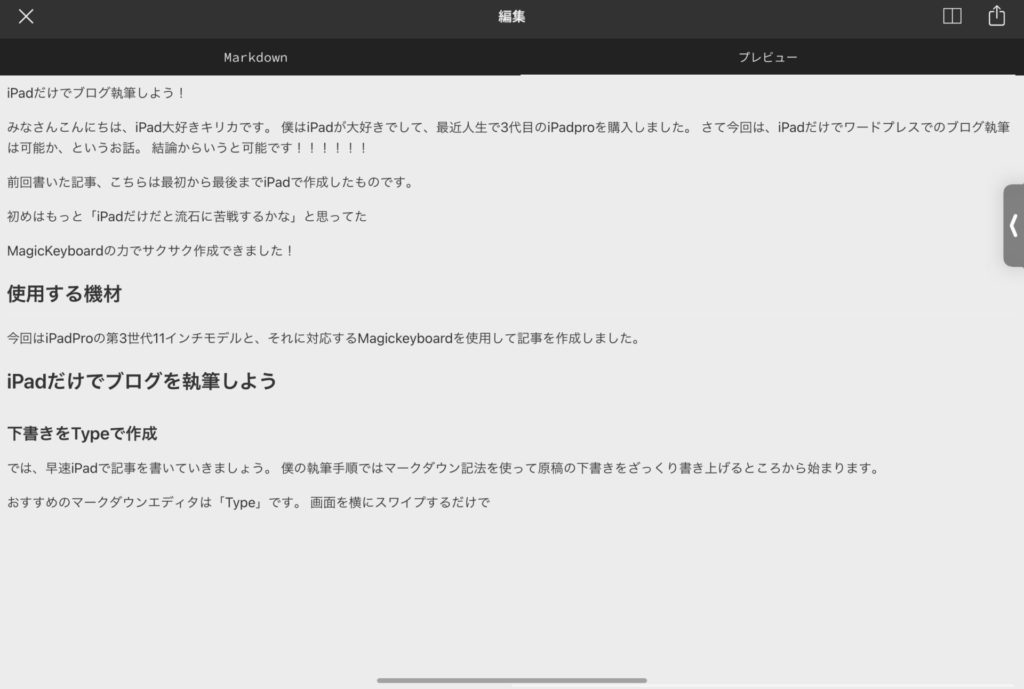
Typeは外付けキーボードがない人にもおすすめ。
マークダウン記法で頻出する「#」や「*」など、画面キーボードでは省略されているキーが表示されているため記号モードへの切り替えがなくシームレスに入力することができます。

有料サービスですが、他端末と入力中のデータを共有する機能もあります。
外出先ではiPhoneで入力だとか、自宅ではMacbookで書きます、といった人にもおすすめできるポイントですね。
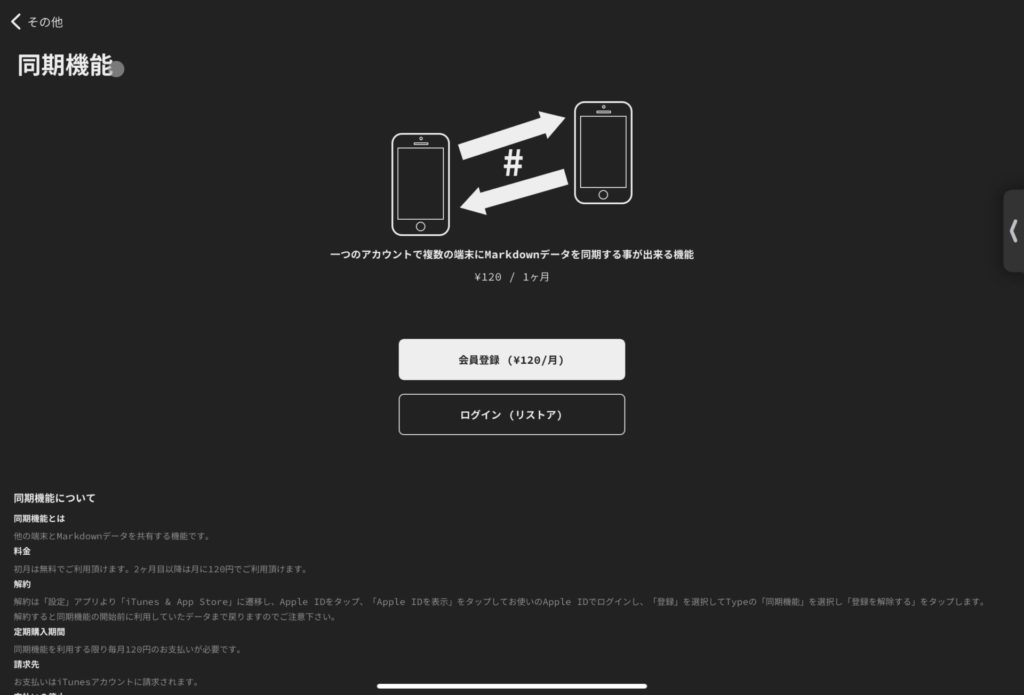
iPadならその場で写真が撮れる

パソコンになくてiPadにある便利な機能がカメラです。
記事を作成中に画像が欲しくなったらその場で撮影が可能。
わざわざ端末を切り替えたりどうやって画像を送信しようかなど考える手間は不要。全てiPadで完結させることができますね!

PCとの大きな違い!
画像加工はProcreateで
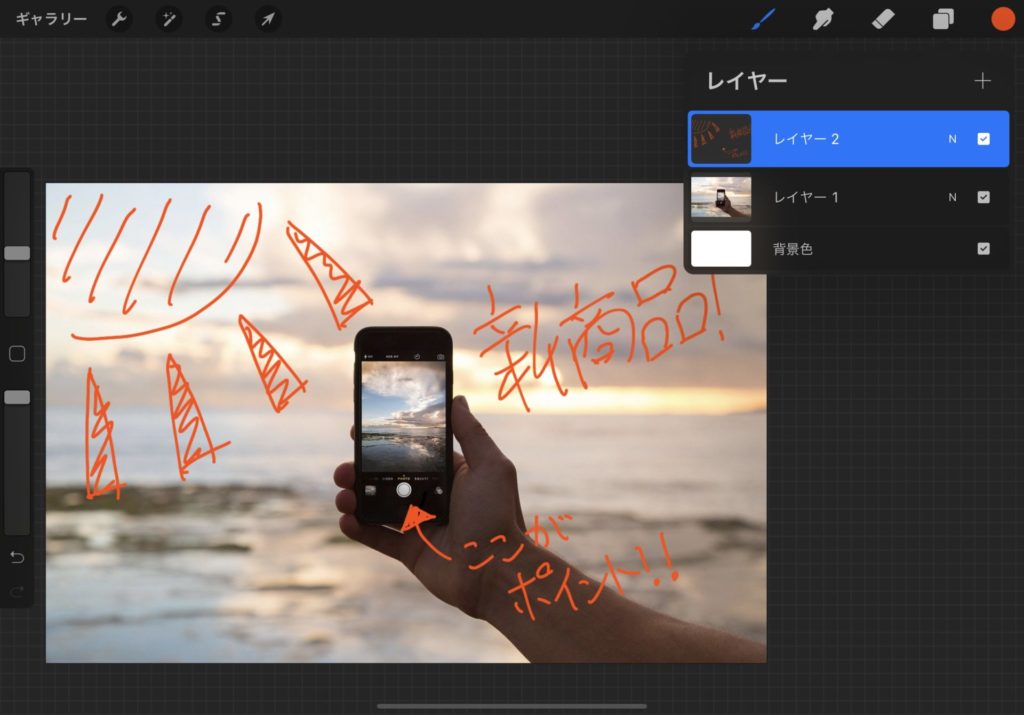
撮影した写真やスクショなどに複雑な加工が必要な場合はProcreateを使っています。
入力手順の説明など、画像内に細かい説明を入れる際に重宝しますね。
また、ブログのコンテンツは独自性が重視されます。手書きの情報はもちろん自分だけのオリジナルコンテンツですもんね!

手書きできる点はiPadの最大のアドバンテージ!

本気のイラスト作成から簡単なメモまでProcreateは何でも応えてくれる!!
実際の入力はGoogleChromeで
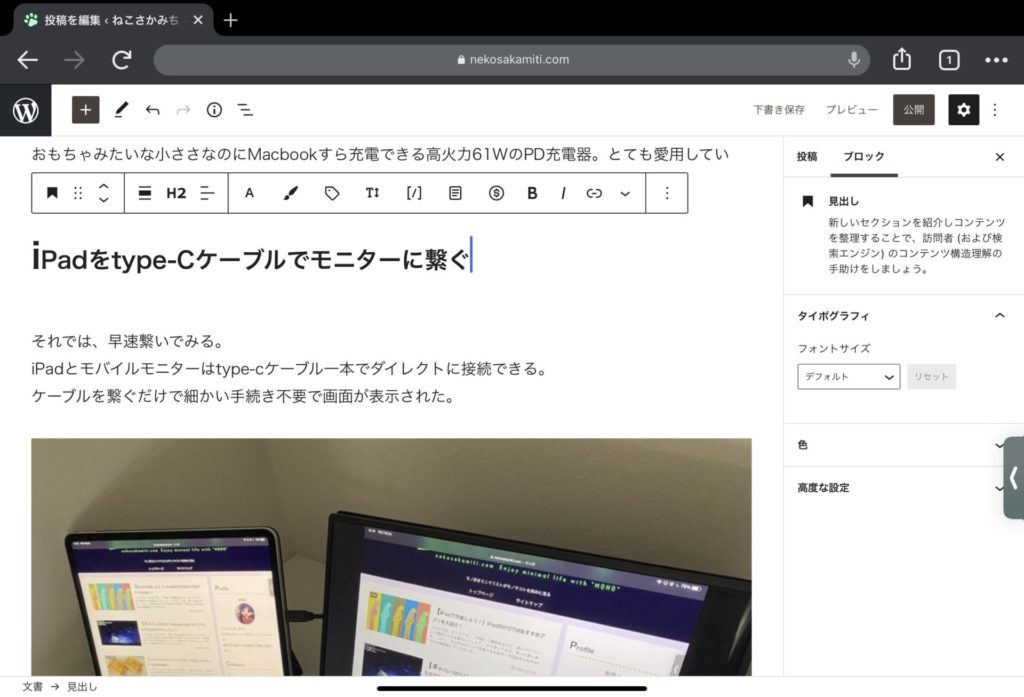
下書き、画像が揃ったらいよいよブラウザでワードプレスを開きます。
マークダウンで執筆した情報を貼り付けてあげれば太字、見出し等が自動で反映されます。
本文はおおよそ書き上がっているため、後は編集した画像を貼り付けてあげれば完成!

本当にiPadだけでできちゃった!!
パソコンでの執筆と比べた際のデメリットは?
画像収集が不便

これは慣れの問題もあると思いますが、ブログに利用するフリー写真の収集はiPadだとちょっと面倒。
Windowsなら大量の画像でも簡単にフォルダ分けして管理できますが、iPadではどうしてもファイル管理に難あり。
全部サーバー上で管理するならともかく、ある程度ローカル環境で画像を管理したい人はパソコンでの執筆に比べてストレスを感じるかも。
まとめ
以上、iPad単体でブログ執筆をしようという話でした。
非常に質の高いMagickeyboardができたことにより、iPadの弱点であった長文入力の手間が大幅に削減されました。
iPadには当然ながらカメラ、タッチパネルといった既存のPCにはあまり無い機能が搭載されています。キーボード等で入力の不便さを補ってあげれば向かう所敵なしですね。